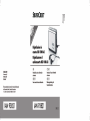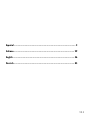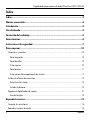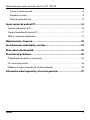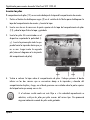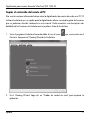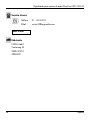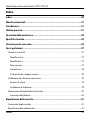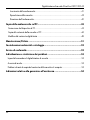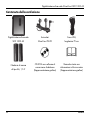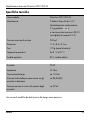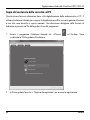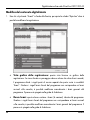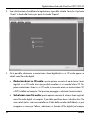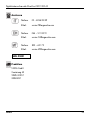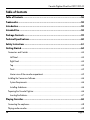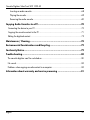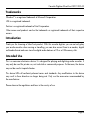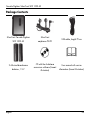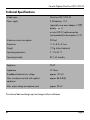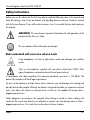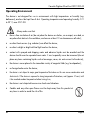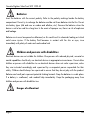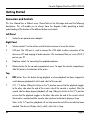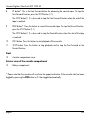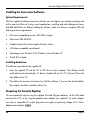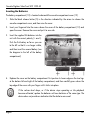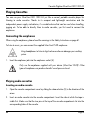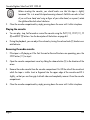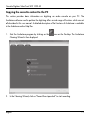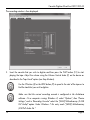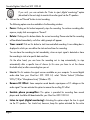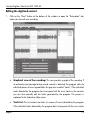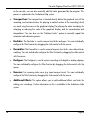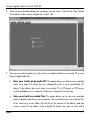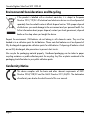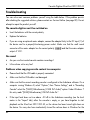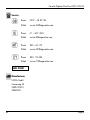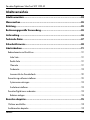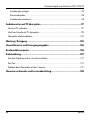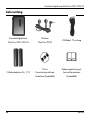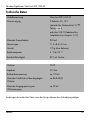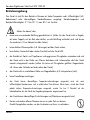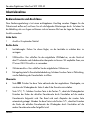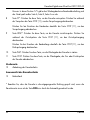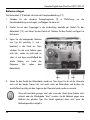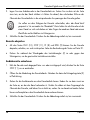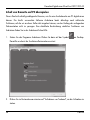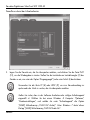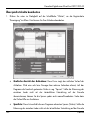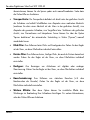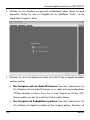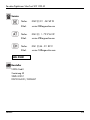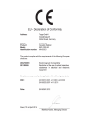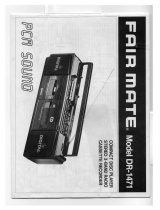Silver Crest SKD 1000 A3 Manuale utente
- Categoria
- Schede grafiche
- Tipo
- Manuale utente
La pagina si sta caricando...
La pagina si sta caricando...
La pagina si sta caricando...
La pagina si sta caricando...
La pagina si sta caricando...
La pagina si sta caricando...
La pagina si sta caricando...
La pagina si sta caricando...
La pagina si sta caricando...
La pagina si sta caricando...
La pagina si sta caricando...
La pagina si sta caricando...
La pagina si sta caricando...
La pagina si sta caricando...
La pagina si sta caricando...
La pagina si sta caricando...
La pagina si sta caricando...
La pagina si sta caricando...
La pagina si sta caricando...
La pagina si sta caricando...
La pagina si sta caricando...
La pagina si sta caricando...
La pagina si sta caricando...
La pagina si sta caricando...
La pagina si sta caricando...
La pagina si sta caricando...
La pagina si sta caricando...
La pagina si sta caricando...
La pagina si sta caricando...
La pagina si sta caricando...

Digitalizzatore di cassette SilverCrest SKD 1000 A3
Italiano 29
Indice
Indice ............................................................................................................. 29
Marchi commerciali ........................................................................................ 31
Introduzione .................................................................................................. 31
Utilizzo previsto ............................................................................................. 31
Contenuto della confezione ........................................................................... 32
Specifiche tecniche ......................................................................................... 33
Istruzioni per la sicurezza .............................................................................. 34
Cenni preliminari ........................................................................................... 37
Connettori e controlli ...................................................................................................................... 37
Pannello sinistro .......................................................................................................................... 37
Pannello destro ........................................................................................................................... 37
Parte superiore ............................................................................................................................ 37
Lato anteriore .............................................................................................................................. 38
Vista interna del comparto cassette .......................................................................................... 38
Installazione del software di conversione ..................................................................................... 39
Requisiti di sistema ...................................................................................................................... 39
Installazione di AudioLava ........................................................................................................ 39
Preparazione del digitalizzatore di cassette ................................................................................ 39
Inserimento delle batterie ........................................................................................................... 40
Riproduzione delle cassette ........................................................................... 41
Connessione degli auricolari ......................................................................................................... 41
Riproduzione delle audiocassette.................................................................................................. 41

Digitalizzatore di cassette SilverCrest SKD 1000 A3
30 Italiano
Inserimento delle audiocassette ................................................................................................ 41
Riproduzione della cassetta ...................................................................................................... 42
Rimozione dell’audiocassetta .................................................................................................... 42
Copia delle audiocassette sul PC .................................................................... 43
Connessione del dispositivo al PC ................................................................................................. 43
Copia del contenuto della cassetta sul PC ................................................................................... 44
Modifica del contenuto digitalizzato ............................................................................................ 48
Manutenzione/Pulizia ................................................................................... 51
Considerazioni ambientali e riciclaggio ......................................................... 52
Avviso di conformità ...................................................................................... 52
Individuazione e risoluzione dei problemi ..................................................... 53
Impossibile accendere il digitalizzatore di cassette ..................................................................... 53
Assenza di audio ............................................................................................................................. 53
Problemi durante la copia del contenuto della cassetta sul computer ........................................ 53
Indicazioni relative alla garanzia e all'assistenza .......................................... 54

Digitalizzatore di cassette SilverCrest SKD 1000 A3
Italiano 31
Marchi commerciali
Windows
®
è un marchio registrato di Microsoft Corporation.
USB è un marchio registrato.
Pentium è un marchio registrato di Intel Corporation.
Altri nomi e prodotti possono essere marchi di fabbrica o marchi registrati dei rispettivi
proprietari.
Introduzione
Grazie per aver acquistato un prodotto SilverCrest. Con questo digitalizzatore di cassette, è
possibile non solo riprodurre le cassette audio durante gli spostamenti o in viaggio, ma anche
convertirle in un moderno formato multimediale e memorizzare i dati audio digitali su un CD o
una chiavetta USB.
Utilizzo previsto
Questo è un dispositivo commerciale elettronico, progettato per riprodurre e digitalizzare
cassette audio. Deve essere utilizzato solo a scopo privato e non per fini commerciali o
industriali. Inoltre, non utilizzare il dispositivo in climi tropicali. Questo dispositivo è conforme a
tutti gli standard e le normative di conformità in materia. Qualsiasi modifica al dispositivo può
causare la mancata conformità a queste direttive. Utilizzare esclusivamente accessori indicati dal
produttore.
Rispettare le leggi e la normativa in materia vigenti nel paese di utilizzo.

Digitalizzatore di cassette SilverCrest SKD 1000 A3
32 Italiano
Contenuto della confezione
Digitalizzatore di cassette
SKD 1000 A3
Auricolari
SilverCrest PS-09
Cavo USB,
lunghezza 70 cm
2 batterie di marca
di tipo AA, 1,5 V
CD-ROM con software di
conversione AudioLava
(Rappresentazione grafica)
Manuale utente con
informazioni sulla sicurezza
(Rappresentazione grafica)

Digitalizzatore di cassette SilverCrest SKD 1000 A3
Italiano 33
Specifiche tecniche
Nome modello SilverCrest SKD 1000 A3
Alimentazione 2 batterie di tipo AA da 1,5 V
(facoltativamente via alimentatore,
3 V , polarità )
o via connessione con cavo USB 2.0
(consigliato) al computer (+5 V)
Consumo massimo di corrente 500 mA
Dimensioni 11.3 x 8.4 x 3.2 cm
Peso 170 g (senza le batterie)
Temperatura operativa Da 5 °C a 35 °C
Umidità operativa 85 % umidità relativa
Auricolari PS-09
Impedenza 32 Ohm
Tensione banda larga ca. 103 mV
Massimo livello della pressione sonora con gli
auricolari in dotazione
ca. 86,8 dB(A)
Tensione massima in uscita sullo spinotto degli
auricolari
ca. 29 mV
Con riserva di modifiche dei dati tecnici e del design senza preavviso.

Digitalizzatore di cassette SilverCrest SKD 1000 A3
34 Italiano
Istruzioni per la sicurezza
Prima di utilizzare questo dispositivo la prima volta, leggere e seguire le istruzioni contenute in
questo manuale anche se si ha esperienza di dispositivi elettronici. Conservare il manuale per
future consultazioni. In caso di vendita o cessione del dispositivo, anche il manuale deve essere
consegnato.
ATTENZIONE! Questa icona indica informazioni importanti al fine di un sicuro
funzionamento del prodotto e per la sicurezza dell’utente.
Questa icona indica ulteriori informazioni sull’argomento.
Rischi associati a livelli di volume eccessivi
L’ascolto ad alto volume in cuffia può danneggiare l’udito.
Utilizzare solamente gli auricolari forniti con il dispositivo (SilverCrest PS-09). Altri
tipi di auricolari possono produrre livelli audio dannosi.
In base alla normativa in materia di sicurezza, il livello massimo di volume consentito è 100
dB(A). Il dispositivo è pienamente conforme a questi requisiti di legge.
Non utilizzare gli auricolari ad alti livelli di volume, in quanto si potrebbero arrecare danni
all’udito e disturbare le altre persone. Anche se il dispositivo è progettato per consentire la
percezione dei rumori esterni, evitare di regolare il volume a livelli tali da impedire l’ascolto di
ciò che accade intorno.
In circostanze pericolose, come per strada o quando si guida, il suono potrebbe distrarre o
impedire l'attenzione rispetto a quanto accade intorno. In questi casi, non utilizzare il dispositivo.

Digitalizzatore di cassette SilverCrest SKD 1000 A3
Italiano 35
Ambiente operativo
Non utilizzare il dispositivo in ambienti con alte temperature o un alto tasso d’umidità (es. stanze
da bagno) e tenerlo pulito dalla polvere. Temperatura e umidità operative: Da 5°C a 35°C,
max. 85 % di umidità relativa.
Accertarsi sempre che:
L’aria possa circolare liberamente intorno al dispositivo (non posizionarlo su librerie,
tappeti, letti o in altri posti in cui i fori di ventilazione risultino ostruiti e lasciare almeno 10
cm di spazio da ogni lato);
Il dispositivo non sia situato in prossimità di fonti di calore diretto (es. caloriferi);
Il dispositivo non venga colpito da luce solare diretta o forti luci artificiali;
Il dispositivo non entri in contatto con spruzzi o gocce d’acqua o liquidi abrasivi e non
venga messo in funzione vicino all’acqua. Soprattutto, il dispositivo non deve mai essere
immerso in liquidi (non posizionare oggetti contenenti liquidi, come vasi o bicchieri, sopra o
vicino al dispositivo);
Il dispositivo non venga posizionato in prossimità di campi magnetici (es. altoparlanti);
Nel dispositivo non penetrino corpi estranei;
Il
dispositivo non venga esposto a brusche variazioni di temperatura, in quanto ciò potrebbe
provocare la formazione di condensa e conseguenti cortocircuiti. Se il dispositivo è stato esposto a
brusche variazioni di temperatura, attendere che giunga a temperatura ambiente (circa 2 ore)
prima di accenderlo;
Il dispositivo non venga esposto a forti vibrazioni o urti;
Il prodotto sia tenuto lontano da candele e altri tipi di fiamme libere onde
evitare il rischio d'incendio.

Digitalizzatore di cassette SilverCrest SKD 1000 A3
36 Italiano
Batterie
Inserire le batterie prestando attenzione alla polarità. Fare riferimento ai contrassegni di polarità
posti all’interno del vano batteria. Non tentare di ricaricare le batterie e non gettarle nel fuoco.
Non mescolare batterie (nuove e vecchie, carbonio e alcaline, ecc.) Nel caso in cui il dispositivo
rimanga inutilizzato per lunghi periodi di tempo, rimuovere le batterie. Un uso inappropriato può
provocare esplosioni e mettere in pericolo vite.
Mai aprire o deformare le batterie, in quanto ciò potrebbe provocare una fuoriuscita di sostanze
chimiche dannose. In caso di contatto fra il liquido della batteria e la pelle o gli occhi,
risciacquare immediatamente con abbondante acqua fresca e rivolgersi a un medico.
Bambini e disabili
I dispositivi elettrici non sono adatti ai bambini. Anche le persone con capacità fisiche, sensoriali
o mentali ridotte devono utilizzare i dispositivi elettrici solo in circostanze appropriate. Non
permettere a bambini e disabili di utilizzare i dispositivi elettrici da soli, a meno che non
sappiano utilizzarli e in presenza di un adulto competente responsabile della loro sicurezza. I
bambini devono essere sottoposti a supervisione per assicurarsi che non giochino con il
dispositivo. Le batterie e i componenti di piccole dimensioni potrebbero provocare soffocamento.
Conservare le batterie in un luogo sicuro. In caso di ingestione accidentale, consultare
immediatamente un medico. Tenere l’imballaggio fuori dalla portata di bambini e disabili.
Pericolo di soffocamento!

Digitalizzatore di cassette SilverCrest SKD 1000 A3
Italiano 37
Cenni preliminari
Connettori e controlli
Questo manuale per l’utente è dotato di una parte pieghevole della copertina. Aprire la
copertina e leggere le seguenti descrizioni. In tal modo, la figura sarà sempre visibile
consentendo di comprendere e individuare meglio l’ubicazione e le funzioni dei diversi pulsanti.
Pannello sinistro
1 Presa per alimentatore opzionale
Pannello destro
2 Controllo del volume: girare la manopola del volume per aumentare o abbassare il
volume.
3 Porta USB: la porta USB serve a connettere il cavo USB per permettere la connessione
del dispositivo a un PC e copiare le audiocassette. Consigliamo di utilizzare una porta
USB 2.0 sul PC.
4 Presa per gli auricolari: per connettere gli auricolari forniti in dotazione.
5 Pulsante di apertura del coperchio del comparto cassette. Per aprire il comparto
cassette, spostare il pulsante in direzione della freccia.
Parte superiore
6
Pulsante DIR: premere questo pulsante durante la riproduzione o quando la
riproduzione è stata interrotta per passare dalla riproduzione del lato A a quella del
lato B della cassetta e viceversa.
7 Pulsante / : spostando il pulsante in posizione la riproduzione passa all'altro
lato una volta raggiunta la fine del nastro del lato attuale della cassetta. Una volta
riprodotto il secondo lato, la riproduzione termina. Spostando il pulsante in posizione
la riproduzione passa all'altro lato una volta raggiunta la fine del nastro del lato
attuale della cassetta e la riproduzione continua a ciclo alternato tra i due lati.

Digitalizzatore di cassette SilverCrest SKD 1000 A3
38 Italiano
Nota: In posizione la riproduzione non termina una volta raggiunta la fine del
nastro. Il dispositivo riprodurrà il lato A, il lato B, il lato A ecc. a ciclo continuo.
8 Pulsante FF*: pulsante per l’avanzamento veloce del nastro della cassetta. Per
interrompere la funzione di avanzamento veloce, premere il pulsante STOP (11).
Il pulsante STOP (11) è anche utilizzato per interrompere la funzione di avanzamento
veloce una volta raggiunta la fine del nastro.
9 Pulsante REW*: premere questo pulsante per riavvolgere il nastro della cassetta. Per
interrompere la funzione di riavvolgimento, premere il pulsante STOP (11).
Il pulsante STOP (11) è anche utilizzato per interrompere la funzione di riavvolgimento
una volta raggiunto l’inizio del nastro.
10 Pulsante PLAY: Premere questo pulsante per avviare la riproduzione della cassetta.
11 Pulsante STOP: premere questo pulsante per interrompere la riproduzione e le funzioni
di avanzamento veloce o riavvolgimento.
Lato anteriore
12 Coperchio del comparto cassette
Vista interna del comparto cassette
13 Vano per le batterie
* Il nastro girerà nella direzione opposta se è stato modificato il lato della cassetta premendo il
pulsante DIR o se è stato modificato automaticamente.

Digitalizzatore di cassette SilverCrest SKD 1000 A3
Italiano 39
Installazione del software di conversione
Requisiti di sistema
Con il software di conversione AudioLava fornito potete digitalizzare le registrazioni analogiche
e allo stesso tempo filtrare sibili, imperfezioni audio, crepitii e altri rumori di sottofondo e
aggiungere effetti sala ecc.. Prima di installare il software, assicurarsi che il computer soddisfi i
seguenti requisiti minimi:
Pentium o altri processori compatibili, 800 MHz o superiore
Almeno 256 MB di RAM
Scheda grafica con una profondità colore di almeno 16 bit
Scheda audio compatibile con Windows
Sistema operativo: Windows 7/8, Windows Vista o Windows XP
DirectX 8.0 o superiore.
Installazione di AudioLava
Il software si trova nel CD accluso.
1. Inserire il CD in dotazione nell’unità CD o DVD del computer. Il software dovrebbe
installarsi e partire automaticamente; in caso contrario, fare doppio clic sul file
“CD_Start.exe” contenuto nella cartella principale del CD.
2. Seguire le istruzioni sullo schermo per installare il software. Sarà richiesto di riavviare il
computer, fare clic su Sì.
Preparazione del digitalizzatore di cassette
È possibile utilizzare il dispositivo con le batterie di tipo AA (Mignon) fornite in dotazione, via
cavo USB connesso al PC, oppure utilizzando un alimentatore opzionale (non accluso).
L’alimentatore deve avere una presa di uscita CC compatibile e deve fornire una tensione
operativa di 3V. Polarità di uscita dell’alimentatore:

Digitalizzatore di cassette SilverCrest SKD 1000 A3
40 Italiano
Inserimento delle batterie
Il vano delle batterie (13) è collocato sotto al coperchio del comparto cassette (12).
1. Far scorrere il pulsante di rilascio nero (5) nella direzione indicata dalla freccia per
rilasciare il coperchio del comparto cassette e quindi alzare il coperchio.
2. Inserire l’unghia nel recesso sopra il coperchio del vano batterie (13) e aprire il coperchio.
Rimuovere il coperchio e metterlo da parte.
3. Inserire le batterie AA fornite in
dotazione prestando attenzione alla
polarità (+ e -). Spingere la prima
batteria, per quanto possibile a sinistra,
in modo che non sia più visibile e
quindi inserire la seconda batteria
(vedere diagramma a sinistra del vano
batterie).
4. Ricollocare il coperchio sul vano batterie. Prima posizionare il bordo inferiore sui due tiranti
in basso a sinistra e a destra del vano batterie e quindi premere delicatamente verso il
basso il bordo superiore del coperchio con il dito finché scatta in posizione.
Se scende il livello del volume, o se il dispositivo smette di funzionare o la
riproduzione subisce distorsioni, sostituire le batterie con nuove batterie dello
stesso tipo. Il dispositivo non è dotato di un segnale di avviso di batterie scariche.

Digitalizzatore di cassette SilverCrest SKD 1000 A3
Italiano 41
Riproduzione delle cassette
È possibile utilizzare il SilverCrest SKD 1000 A3 come un normale lettore di cassette portatile
per ascoltare le audiocassette. Grazie alla compattezza e leggerezza e all’alimentazione
tramite batterie, è un dispositivo portatile che può essere utilizzato quando si viaggia, si fa
jogging ecc. Per poter ascoltare direttamente le audiocassette, è necessario prima collegare gli
auricolari.
Connessione degli auricolari
Quando si utilizzano gli auricolari, tenere a mente le istruzioni sulla sicurezza di pagina 34.
Per ascoltare la musica, connettere gli auricolari SilverCrest PS-09 forniti in dotazione.
L’ascolto ad alto volume in cuffia può danneggiare l’udito.
1. Inserire il jack degli auricolari nell’apposita presa (4).
Utilizzare solamente gli auricolari forniti con il dispositivo (SilverCrest PS-09).
Altri tipi di auricolari possono produrre livelli audio dannosi.
Riproduzione delle audiocassette
Inserimento delle audiocassette
1. Aprire il comparto cassette facendo scivolare il pulsante di rilascio (5) in direzione della
freccia.
2. Inserire un’audiocassetta nell’apposito comparto. Inserire il lato dove il nastro è dapprima
visibile. Assicurarsi che i due perni nella parte superiore del comparto cassette siano inseriti
nei corrispondenti fori della cassetta.

Digitalizzatore di cassette SilverCrest SKD 1000 A3
42 Italiano
Prima di inserire la cassetta, accertarsi che il nastro sia leggermente teso. In
questo modo si eviteranno inceppamenti. Tenere la cassetta davanti con una
mano e usando un dito dell'altra mano o una matita, ruotare la rotella zigrinata a
destra in senso orario.
3. Chiudere il comparto cassette con una semplice pressione verso il basso del coperchio fino
a quando non scatta in posizione.
Riproduzione della cassetta
È possibile riprodurre, interrompere, far avanzare velocemente o riavvolgere la cassetta,
utilizzando i pulsanti PLAY (10), STOP (11), FF (8) e REW (9). La descrizione dei pulsanti è
presente a pagina 37.
Durante la riproduzione, è possibile regolare il volume girando la manopola del volume (2)
in senso orario o antiorario.
Rimozione dell’audiocassetta
1. Quando il nastro è in riproduzione o sono operative le funzioni di avanzamento veloce o di
riavvolgimento, premere il pulsante STOP (11) per fermare il nastro.
2. Aprire il comparto cassette facendo scivolare il pulsante di rilascio (5) in direzione della
freccia.
3. Rimuovere l’audiocassetta dall’apposito comparto. Sollevare prima il lato della cassetta dal
quale è visibile il nastro. Inserire un'unghia sul bordo superiore della cassetta e sollevarlo
leggermente, in modo che si possa poi afferrarlo su entrambi i lati e rimuoverlo
completamente dal comparto cassette.
4. Chiudere il comparto cassette con una semplice pressione verso il basso del coperchio fino
a quando non scatta in posizione.

Digitalizzatore di cassette SilverCrest SKD 1000 A3
Italiano 43
Copia delle audiocassette sul PC
Per poter digitalizzare e memorizzare le cassette su un PC, è necessario avere prima installato
sul computer il software AudioLava fornito in dotazione (consultare pagina 39, Installazione di
AudioLava).
Connessione del dispositivo al PC
1. Connettere il SilverCrest SKD 1000 A3 a un PC acceso utilizzando il cavo USB accluso.
Connettere l’estremità del cavo con il piccolo connettore USB alla porta USB (3) del
dispositivo e l’altra estremità con il grande connettore USB alla porta USB 2.0 del PC.
2. Ora il sistema operativo rileverà automaticamente il SilverCrest SKD 1000 A3 e installerà
automaticamente i driver (questo passaggio viene eseguito solamente la prima volta che si
connette il SilverCrest SKD 1000 A3 al PC).
Una volta connesso il cavo al PC acceso, il SilverCrest SKD 1000 A3 sarà
alimentato dal computer tramite il cavo USB. È possibile lasciare collegate le
batterie o l’alimentatore opzionale.

Digitalizzatore di cassette SilverCrest SKD 1000 A3
44 Italiano
Copia del contenuto della cassetta sul PC
Questa sezione fornisce informazioni base sulla digitalizzazione delle audiocassette sul PC. Il
software AudioLava utilizzato per eseguire la digitalizzazione offre una vasta gamma di funzioni
e non tutte sono descritte in questo manuale. Una descrizione dettagliata delle funzioni di
AudioLava è presente nei file della guida in linea del programma.
1. Avviare il programma AudioLava facendo clic sull’icona
sul Desktop. Viene
visualizzata la Pulizia guidata di AudioLava.
2. In Pulizia guidata, fare clic su “Registra da registratore” per avviare la registrazione.

Digitalizzatore di cassette SilverCrest SKD 1000 A3
Italiano 45
Appare la finestra di registrazione.
3. Inserire la cassetta che si desidera digitalizzare e premere il pulsante PLAY (10) per
riprodurre il nastro. Regolare il volume con la relativa manopola (2) sul dispositivo come
descritto nell’opzione “Livello ingresso” (consultare il seguente Passaggio 4).
Utilizzare i pulsanti FF (8) o REW (9) per raggiungere l’inizio del nastro o per
trovare la traccia da digitalizzare.
Assicurarsi che l’attuale console di registrazione sia configurata nel software
AudioLava. Su un computer dotato di sistema operativo Windows 8, selezionare
“Opzioni”, poi “Impostazioni periferica” e in “Console di registrazione”
selezionare l’opzione “[MME] Mikrofonarray (2-USB PnP Audio)”. Sotto
Windows 7 questa voce corrisponde a “[MME] Mikrofonarray (USB PnP Audio
De”.

Digitalizzatore di cassette SilverCrest SKD 1000 A3
46 Italiano
Volendo, è possibile attivare l’opzione ”Ascolta ingresso (monitoraggio digitale)”
(descritta nel passaggio successivo) per monitorare il segnale audio tramite gli
altoparlanti del PC.
4. Fare clic sul pulsante rosso “Registra” per avviare la registrazione.
Le seguenti opzioni sono presenti anche nella finestra di registrazione:
Pausa: premendo questo pulsante si interrompe temporaneamente la registrazione. Per
riprendere la registrazione dopo una pausa, fare nuovamente clic una volta su “Registra”.
Elimina: premendo questo pulsante si elimina l’attuale registrazione. La registrazione verrà
immediatamente eliminata: non apparirà un messaggio di richiesta di conferma.
Registrazione a tempo: premere questo pulsante per avviare la registrazione
controllata dal timer. Viene visualizzata una nuova finestra di dialogo in cui è possibile
definire i tempi di inizio e fine per la registrazione:
È possibile far sì che la registrazione parta automaticamente quando viene rilevato un
segnale d’ingresso o che la registrazione inizi a una determinata data e ora.
D'altro canto, è possibile far sì che la registrazione non s’interrompa automaticamente,
s’interrompa automaticamente dopo un determinato periodo di silenzio (in questo caso è
necessario impostare il valore di soglia del silenzio) o dopo il tempo di registrazione
impostato.
Line in: questo elenco presenta le fonti di segnale disponibili sul computer. Per registrare
dati audio digitali dal SilverCrest SKD 1000 A3, selezionare "Volume master" (Windows
VISTA/7/8) oppure "Gruppo microfoni" (Windows XP).
Rimuovi offset DC: alcune schede audio sovrappongono una tensione DC al segnale
audio. È possibile attivare questa opzione per rimuovere il conseguente offset DC.
Emula pre-amplificatore audio: questa opzione serve a registrare da giradischi e va
lasciata disattivata se si utilizza il SilverCrest SKD 1000 A3.

Digitalizzatore di cassette SilverCrest SKD 1000 A3
Italiano 47
Ascolta ingresso (monitoraggio digitale): attivando questa opzione il segnale in
ingresso nella porta Line In viene inviato agli altoparlanti del PC. Non si dovrebbe tuttavia
mantenere questa opzione attivata per tutta la durata della registrazione, poiché ciò può
provocare interruzioni audio durante la registrazione su sistemi lenti.
Livello ingresso: i misuratori di livello mostrano i livelli del segnale in ingresso sui canali
stereo sinistro e destro. È possibile regolare il livello del segnale mediante il cursore a destra
degli indicatori di livello. Assicurarsi che i passaggi più rumorosi non raggiungano o
superino mai il livello massimo di 0 dB, altrimenti la registrazione subisce distorsioni
(sovramodulata). Il “Livello di input max.” visualizzato in fondo a questa sezione dello
schermo mostra il livello massimo misurato durante l’intera registrazione. Il pulsante
“Reimposta” consente di eliminare il livello massimo memorizzato e di ripetere la
registrazione a un livello inferiore.
Se necessario, regolare il livello con la manopola di controllo del volume (2) sul
digitalizzatore.
5. Una volta digitalizzate le tracce desiderate o l’intero contenuto della cassetta, fare clic su
"Pausa” per terminare la registrazione sul PC e poi premere STOP (11) sul digitalizzatore di
cassette per interrompere la riproduzione.

Digitalizzatore di cassette SilverCrest SKD 1000 A3
48 Italiano
Modifica del contenuto digitalizzato
1. Fare clic sul pulsante “Avanti” in fondo alla finestra, per aprire la scheda “Ripristino” dove è
possibile modificare la registrazione.
Vista grafica della registrazione: questa vista fornisce un grafico della
registrazione. Se viene rilevato un passaggio a basso volume che dura diversi secondi,
il programma divide i singoli pezzi di musica separati da questo vuoto in cosiddetti
“brani”. Qualora i singoli brani rilevati dal programma non corrispondano ai brani
musicali sulla cassetta, è possibile modificare manualmente i brani generati dal
programma. Il processo è spiegato nella guida di AudioLava.
Elenco brani: questo elenco contiene i brani (le canzoni) rilevate dal programma.
Qualora i singoli brani rilevati dal programma non corrispondano ai brani musicali
sulla cassetta, è possibile modificare manualmente i brani generati dal programma. Il
processo è spiegato nella guida di AudioLava.
La pagina si sta caricando...
La pagina si sta caricando...
La pagina si sta caricando...
La pagina si sta caricando...
La pagina si sta caricando...
La pagina si sta caricando...
La pagina si sta caricando...
La pagina si sta caricando...
La pagina si sta caricando...
La pagina si sta caricando...
La pagina si sta caricando...
La pagina si sta caricando...
La pagina si sta caricando...
La pagina si sta caricando...
La pagina si sta caricando...
La pagina si sta caricando...
La pagina si sta caricando...
La pagina si sta caricando...
La pagina si sta caricando...
La pagina si sta caricando...
La pagina si sta caricando...
La pagina si sta caricando...
La pagina si sta caricando...
La pagina si sta caricando...
La pagina si sta caricando...
La pagina si sta caricando...
La pagina si sta caricando...
La pagina si sta caricando...
La pagina si sta caricando...
La pagina si sta caricando...
La pagina si sta caricando...
La pagina si sta caricando...
La pagina si sta caricando...
La pagina si sta caricando...
La pagina si sta caricando...
La pagina si sta caricando...
La pagina si sta caricando...
La pagina si sta caricando...
La pagina si sta caricando...
La pagina si sta caricando...
La pagina si sta caricando...
La pagina si sta caricando...
La pagina si sta caricando...
La pagina si sta caricando...
La pagina si sta caricando...
La pagina si sta caricando...
La pagina si sta caricando...
La pagina si sta caricando...
La pagina si sta caricando...
La pagina si sta caricando...
La pagina si sta caricando...
La pagina si sta caricando...
La pagina si sta caricando...
La pagina si sta caricando...
La pagina si sta caricando...
La pagina si sta caricando...
La pagina si sta caricando...
La pagina si sta caricando...
La pagina si sta caricando...
La pagina si sta caricando...
La pagina si sta caricando...
La pagina si sta caricando...
-
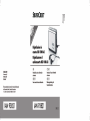 1
1
-
 2
2
-
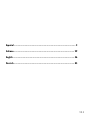 3
3
-
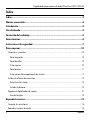 4
4
-
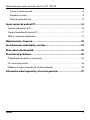 5
5
-
 6
6
-
 7
7
-
 8
8
-
 9
9
-
 10
10
-
 11
11
-
 12
12
-
 13
13
-
 14
14
-
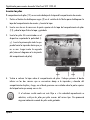 15
15
-
 16
16
-
 17
17
-
 18
18
-
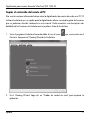 19
19
-
 20
20
-
 21
21
-
 22
22
-
 23
23
-
 24
24
-
 25
25
-
 26
26
-
 27
27
-
 28
28
-
 29
29
-
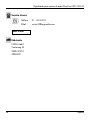 30
30
-
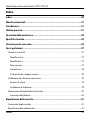 31
31
-
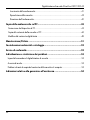 32
32
-
 33
33
-
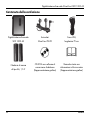 34
34
-
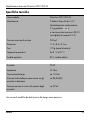 35
35
-
 36
36
-
 37
37
-
 38
38
-
 39
39
-
 40
40
-
 41
41
-
 42
42
-
 43
43
-
 44
44
-
 45
45
-
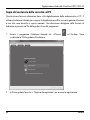 46
46
-
 47
47
-
 48
48
-
 49
49
-
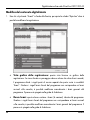 50
50
-
 51
51
-
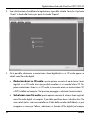 52
52
-
 53
53
-
 54
54
-
 55
55
-
 56
56
-
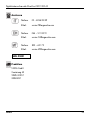 57
57
-
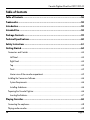 58
58
-
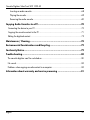 59
59
-
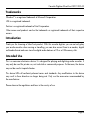 60
60
-
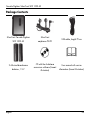 61
61
-
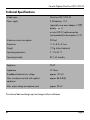 62
62
-
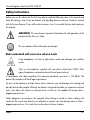 63
63
-
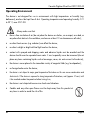 64
64
-
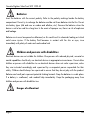 65
65
-
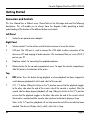 66
66
-
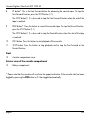 67
67
-
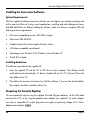 68
68
-
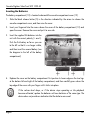 69
69
-
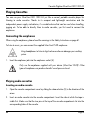 70
70
-
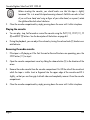 71
71
-
 72
72
-
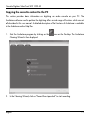 73
73
-
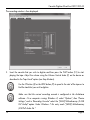 74
74
-
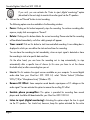 75
75
-
 76
76
-
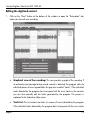 77
77
-
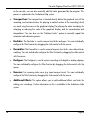 78
78
-
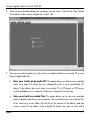 79
79
-
 80
80
-
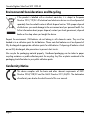 81
81
-
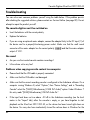 82
82
-
 83
83
-
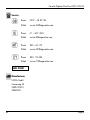 84
84
-
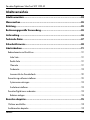 85
85
-
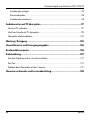 86
86
-
 87
87
-
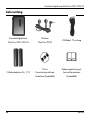 88
88
-
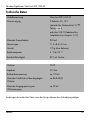 89
89
-
 90
90
-
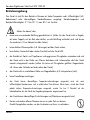 91
91
-
 92
92
-
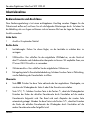 93
93
-
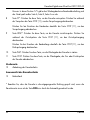 94
94
-
 95
95
-
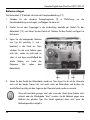 96
96
-
 97
97
-
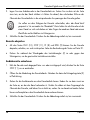 98
98
-
 99
99
-
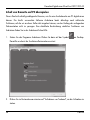 100
100
-
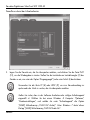 101
101
-
 102
102
-
 103
103
-
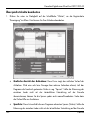 104
104
-
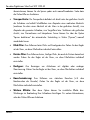 105
105
-
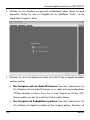 106
106
-
 107
107
-
 108
108
-
 109
109
-
 110
110
-
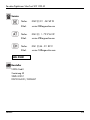 111
111
-
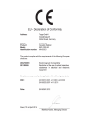 112
112
Silver Crest SKD 1000 A3 Manuale utente
- Categoria
- Schede grafiche
- Tipo
- Manuale utente
in altre lingue
Altri documenti
-
GPO Personal Cassette Player Manuale utente
-
Silvercrest HS1000 Manuale utente
-
Sony CFD-S05 Istruzioni per l'uso
-
Sony CFD-RS60CP Istruzioni per l'uso
-
Sony CFD-S07CP Istruzioni per l'uso
-
Auna NR-620 - 10007044 Manuale del proprietario
-
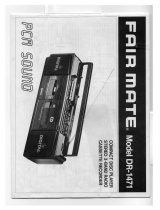 FAIR MATE DR-1471 Manuale del proprietario
FAIR MATE DR-1471 Manuale del proprietario
-
Sony M-650V Istruzioni per l'uso
-
Philips VR6293 Manuale utente
-
Silvercrest KH 2610 Operating Instructions Manual